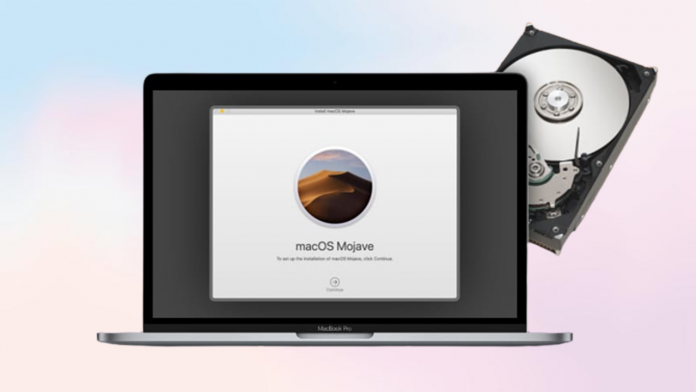RAM là bộ nhớ truy cập ngẫu nhiên, rất cần thiết cho việc tính toán tốc độ hình ảnh mượt mà và lưu trữ thông tin từ tất cả các ứng dụng hiện đang chạy. Bạn càng có nhiều RAM thì càng có thể mở nhiều ứng dụng cùng lúc mà không lo giật lag. Vậy bạn tò mò máy Mac của bạn hiện có bao nhiêu RAM không? Hãy cùng mình xem ngay cách kiểm tra RAM trên MacBook nào!
Cách kiểm tra RAM trên MacBook
Bước 1: Đầu tiên, bạn chọn vào biểu tượng menu Apple ở góc trên bên trái > Bạn chọn tiếp vào phần Giới thiệu về máy Mac Này.

Bước 2: Bạn chọn tiếp vào mục Ổ lưu trữ.
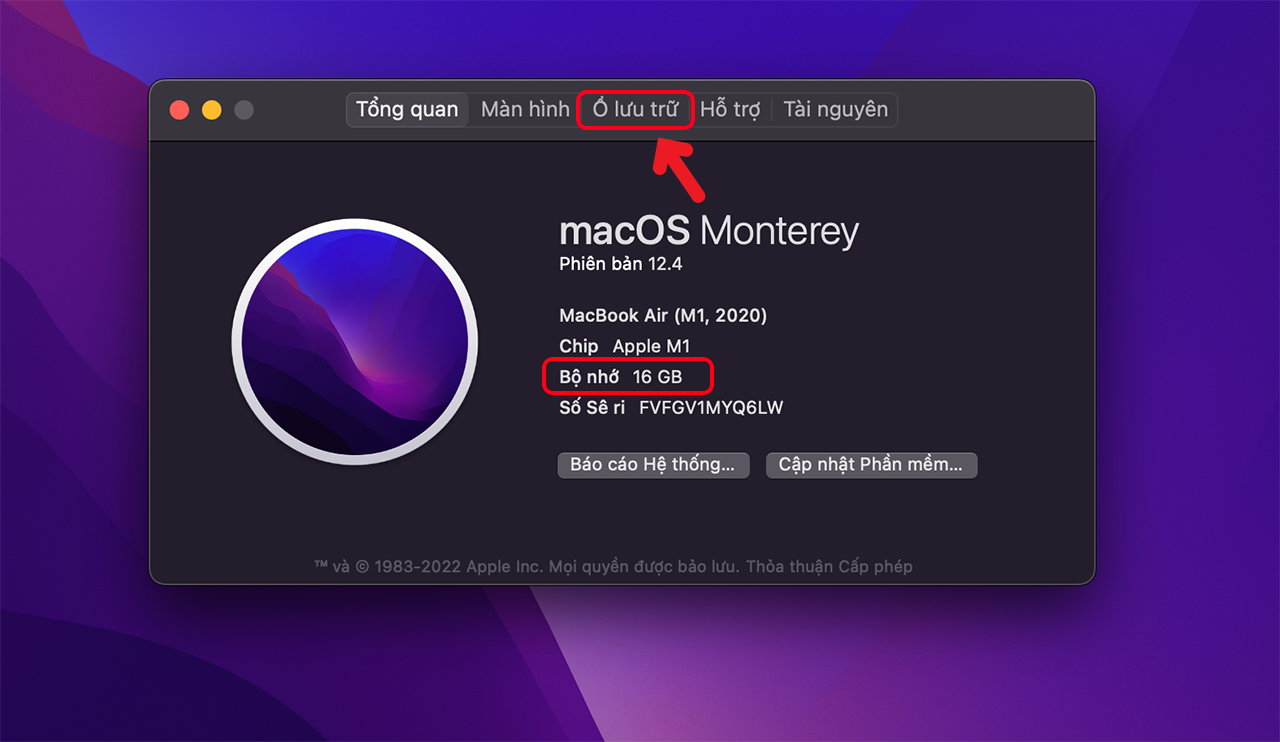
Bước 3: Lúc này bạn đã có thể kiểm tra được Phần cứng của mình. Và ngay bên phải bạn có thể kiếm tra được Tổng quan về Phần cứng của máy Mac.
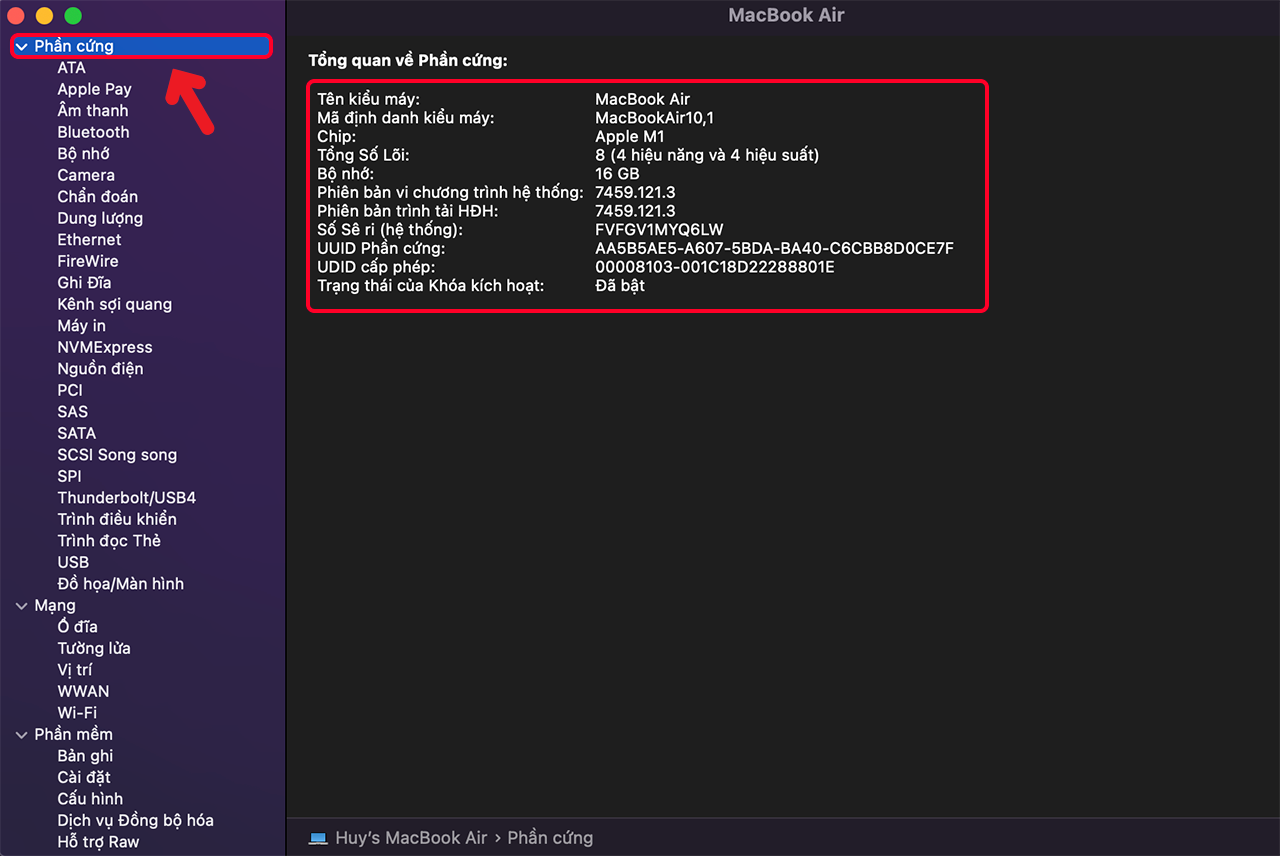
Bước 4: Tiếp theo, bạn chọn vào phần Bộ nhớ và xem được Bộ nhớ và Kiểu của MacBook.
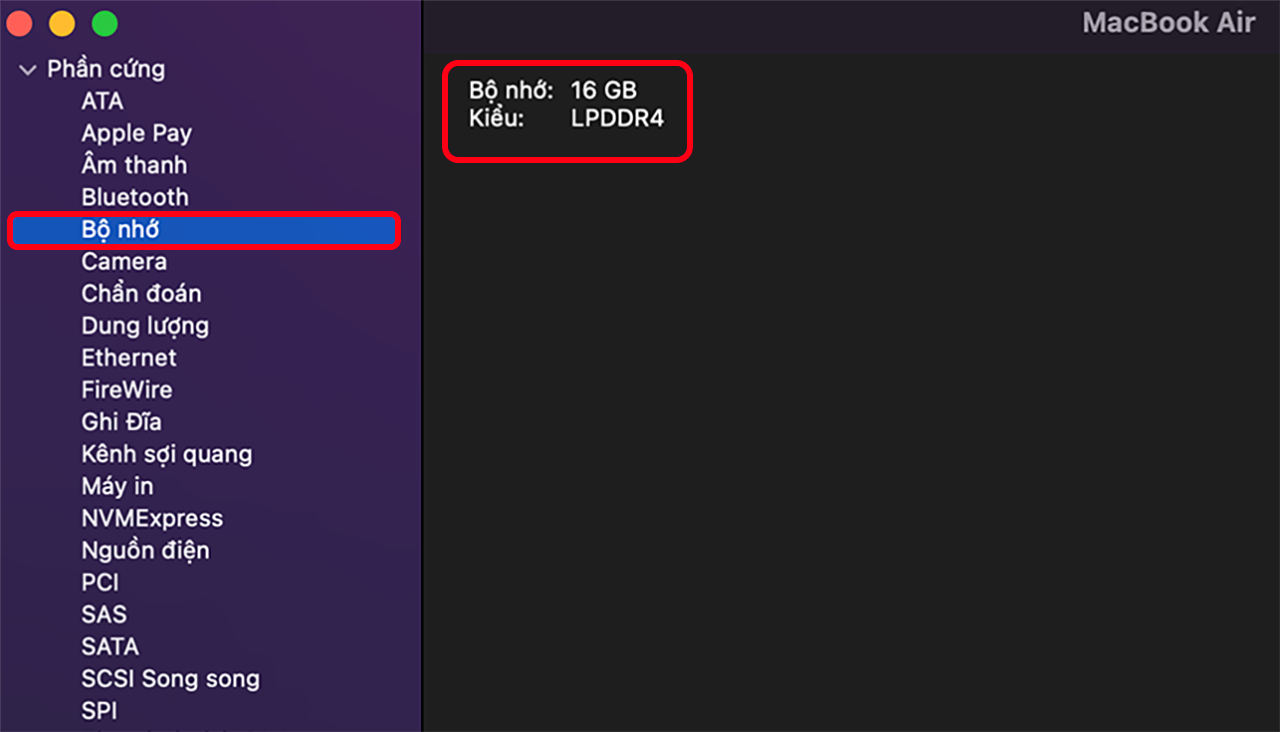
Như vậy, mình đã hướng dẫn bạn cách kiểm tra RAM trên MacBook rồi nhé! Hy vọng bài viết này sẽ hữu ích với bạn, cảm ơn bạn rất nhiều vì đã xem hết bài viết và hẹn gặp lại.